Thèmes dans Excel
Excel offre des thèmes pour changer l’apparence de votre classeur avec le clic d’un bouton. Chaque thème est composé de 12 couleurs, deux polices (Rubriques et corps) et les effets de formes et SmartArt.
-
Dans l’onglet Mise en page, dans le groupe Thèmes, vous pouvez voir que la feuille de calcul ci-dessous utilise le thème de bureau standard.
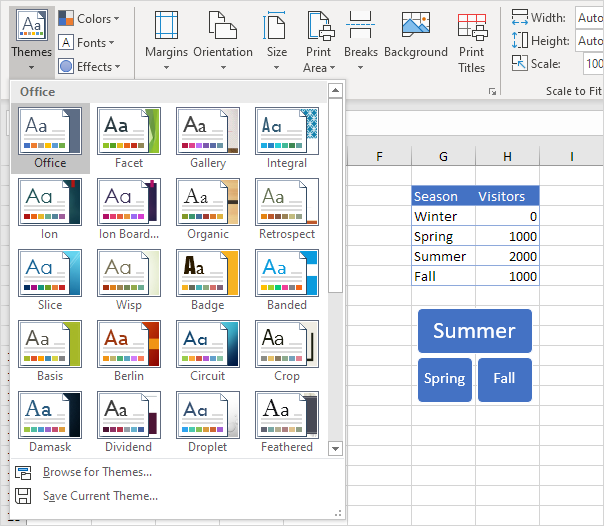
-
Dans l’onglet Accueil, dans le groupe Police, vous pouvez voir les couleurs du thème et les polices de caractères à thème (Calibri lumière et Calibri) de ce thème.
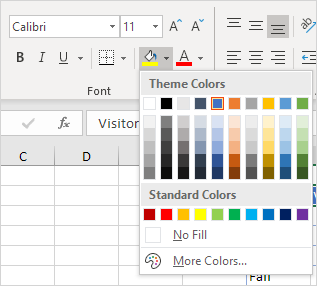
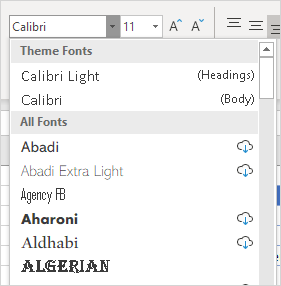
-
Dans l’onglet Mise en page, dans le groupe Thèmes, cliquez sur Thèmes et choisissez le thème Badge.
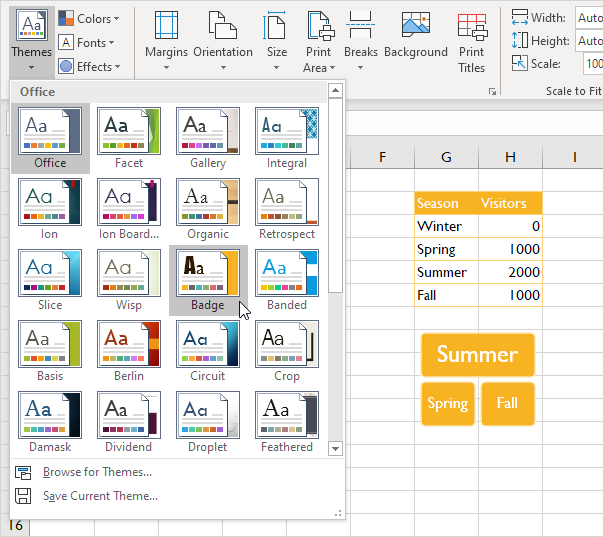
-
Sous l’onglet Accueil, dans le groupe Police, vous pouvez voir les couleurs du thème et les polices de caractères à thème (Impact et Gill Sans MT) de ce thème.
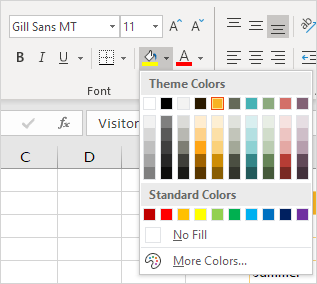
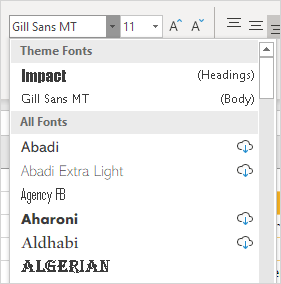
Remarque: dans l’onglet Mise en page, dans le groupe Thèmes, cliquez sur Couleurs, personnaliser les couleurs pour créer de nouvelles couleurs à thème ou cliquez sur les polices de caractères, Personnaliser les polices pour créer de nouvelles polices de thème. Ensuite, cliquez sur Thèmes, Enregistrer le thème actuel pour enregistrer votre thème dans le dossier Thèmes du document. Vous pouvez maintenant utiliser ce thème dans tous vos classeurs. Vous pouvez même utiliser ce thème dans Word et PowerPoint!